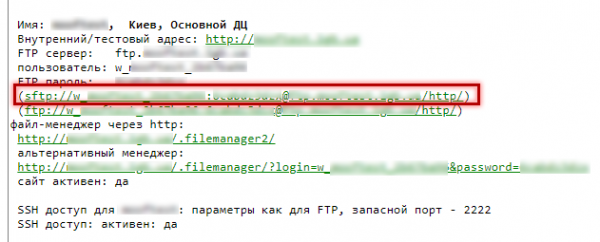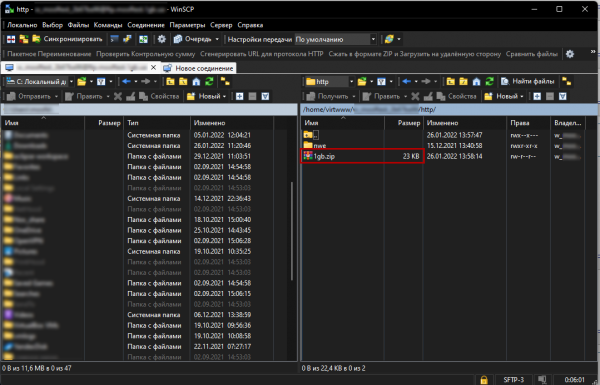Распаковка архивов
Материал из 1GbWiki.
(Различия между версиями)
| Версия 20:15, 8 сентября 2011 (править) Zaputr (Обсуждение | вклад) ← К предыдущему изменению |
Текущая версия (14:43, 27 января 2022) (править) (отменить) Moofer (Обсуждение | вклад) |
||
| Строка 24: | Строка 24: | ||
| |tar xvfj archivename.tar.bz2 | |tar xvfj archivename.tar.bz2 | ||
| |} | |} | ||
| + | |||
| + | == Распаковка архивов через WinSCP == | ||
| + | |||
| + | *Переходим по ссылке https://www.1gb.ua/c/pass, чтобы получить данные для подключения по FTP к сайту. (далее '''Сайты, FTP, SSH''') | ||
| + | *Находим ссылку вида sftp:// копируем её | ||
| + | [[Изображение:zp_1.png|600px]] | ||
| + | *Открываем WinSCP, вставляем ссылку в окно '''Имя хоста''' используя клавиши '''Ctrl + V''', после чего все данные должны подтянуться. | ||
| + | [[Изображение:zp_2.png|600px]] | ||
| + | *Ищем нужный Вам архив (если нету, загружаем его, перетаскивая его в каталог), нажимаем на него правой кнопкой мыши. | ||
| + | [[Изображение:zp1.png|600px]] | ||
| + | *Дальше выбираем '''Файловые пользовательские команды''' >> '''Настройка'''. | ||
| + | [[Изображение:zp2.png|600px]] | ||
| + | *Нажимаем кнопку '''Добавить''' | ||
| + | [[Изображение:zp3.png|600px]] | ||
| + | *Указываем описание команды (какое желаете), после в поле '''Команда''' указываете нужное значение | ||
| + | '''(добавить нужно только те, которые хотите использовать)''' | ||
| + | {| class="simple" border="1" | ||
| + | !style="background:#DCDCDC"|Описание команды | ||
| + | !style="background:#DCDCDC"|Команда для распаковки | ||
| + | |- | ||
| + | |UNRAR | ||
| + | |unrar x "!" | ||
| + | |- | ||
| + | |UNZIP | ||
| + | |unzip "!" | ||
| + | |- | ||
| + | |UNTAR | ||
| + | |tar xvf "!" | ||
| + | |- | ||
| + | |UNTARGZ | ||
| + | |tar xvfz "!" | ||
| + | |- | ||
| + | |UNTARBZ2 | ||
| + | |tar xvfj "!" | ||
| + | |} | ||
| + | |||
| + | И нажимаем кнопку '''OK''' | ||
| + | |||
| + | [[Изображение:zp4.png|600px]] | ||
| + | * Проверяем добавленную команду и нажимаем опять '''OK''' | ||
| + | [[Изображение:zp5.png|600px]] | ||
| + | * Готово. Команду добавили. '''Это выполняется один раз, дальше нужно будет выполнять только следующее.''' | ||
| + | [[Изображение:zp6.png|600px]] | ||
| + | * Выбираем '''Файловые пользовательские команды''' >> '''UNZIP'''. | ||
| + | [[Изображение:zp7.png|600px]] | ||
| + | * '''Готово. Файлы распакованы.''' | ||
| + | |||
| + | [[Категория:Популярные проблемы]] | ||
| + | [[Категория:Настройка программ]] | ||
| + | |||
| [[Категория:Начинающим]] | [[Категория:Начинающим]] | ||
Текущая версия
1) Архив можно распаковать через HTTP файл менеджер.
2) На Unix-серверах архив можно распаковать через SSH :
- Командой ls можно посмотреть список файлов и директорий в текущей директории.
- Командой cd DIrectoryName можно перейти в выбранную директорию.
| Тип архива | Команда для распаковки |
|---|---|
| rar | unrar x archivename.rar |
| zip | unzip archivename.zip |
| tar | tar xvf archivename.tar |
| tar.gz | tar xvfz archivename.tar.gz |
| tar.bz2 | tar xvfj archivename.tar.bz2 |
[править] Распаковка архивов через WinSCP
- Переходим по ссылке https://www.1gb.ua/c/pass, чтобы получить данные для подключения по FTP к сайту. (далее Сайты, FTP, SSH)
- Находим ссылку вида sftp:// копируем её
- Открываем WinSCP, вставляем ссылку в окно Имя хоста используя клавиши Ctrl + V, после чего все данные должны подтянуться.
- Ищем нужный Вам архив (если нету, загружаем его, перетаскивая его в каталог), нажимаем на него правой кнопкой мыши.
- Дальше выбираем Файловые пользовательские команды >> Настройка.
- Нажимаем кнопку Добавить
- Указываем описание команды (какое желаете), после в поле Команда указываете нужное значение
(добавить нужно только те, которые хотите использовать)
| Описание команды | Команда для распаковки |
|---|---|
| UNRAR | unrar x "!" |
| UNZIP | unzip "!" |
| UNTAR | tar xvf "!" |
| UNTARGZ | tar xvfz "!" |
| UNTARBZ2 | tar xvfj "!" |
И нажимаем кнопку OK
- Проверяем добавленную команду и нажимаем опять OK
- Готово. Команду добавили. Это выполняется один раз, дальше нужно будет выполнять только следующее.
- Выбираем Файловые пользовательские команды >> UNZIP.
- Готово. Файлы распакованы.